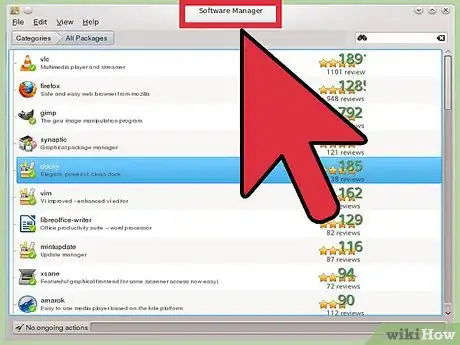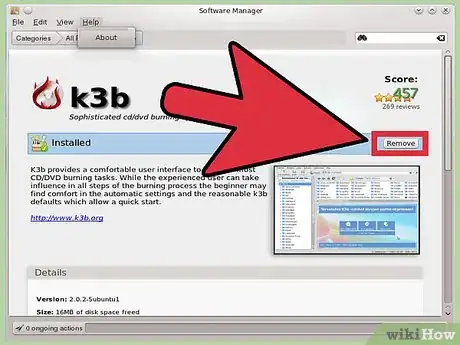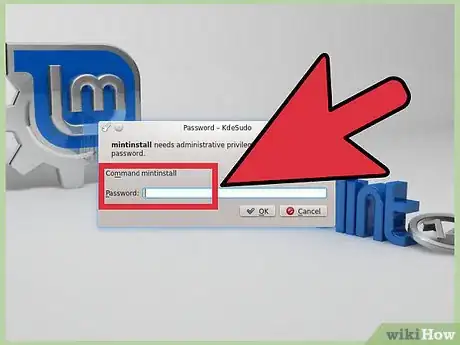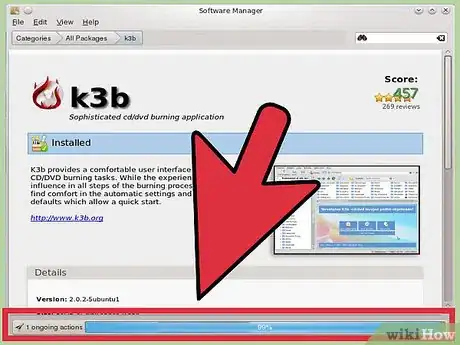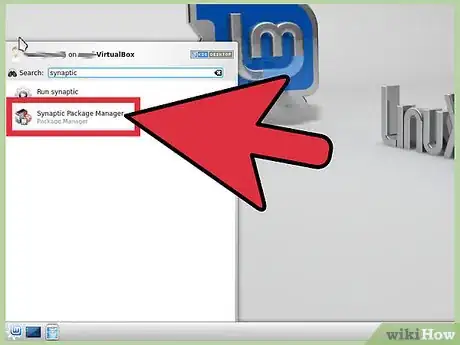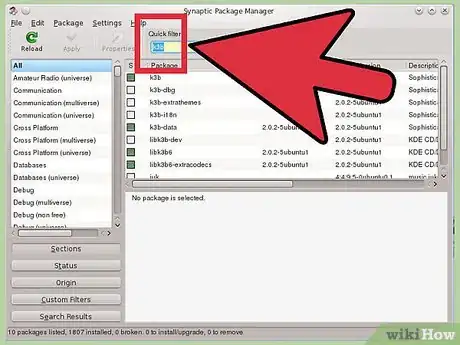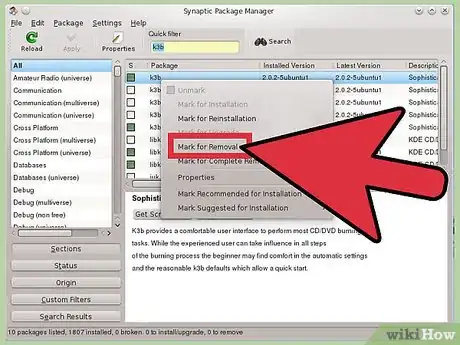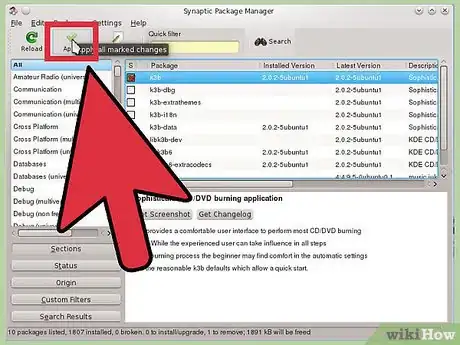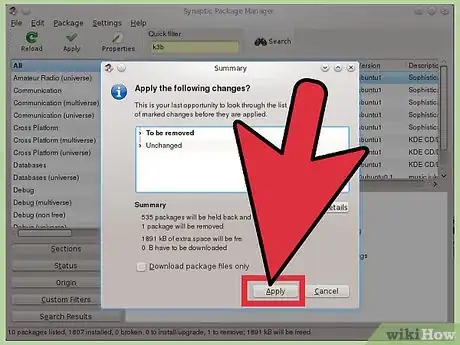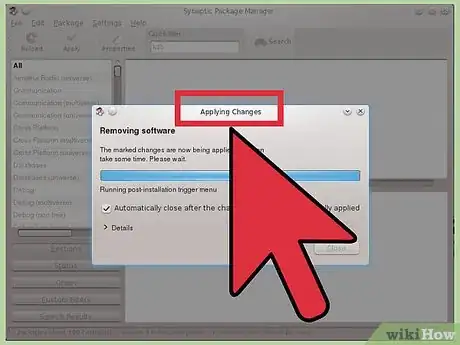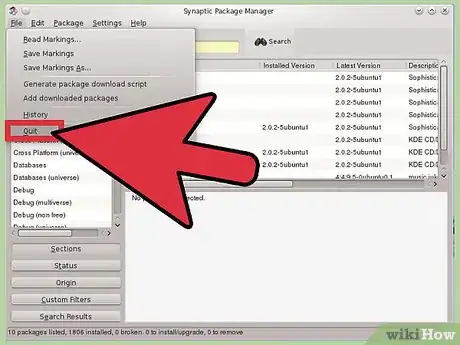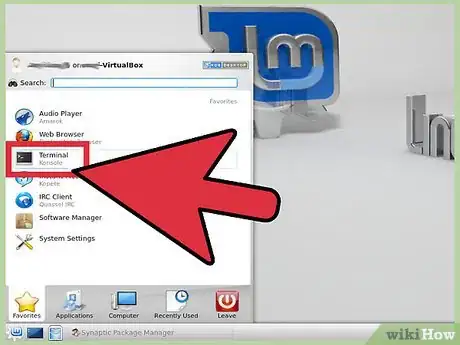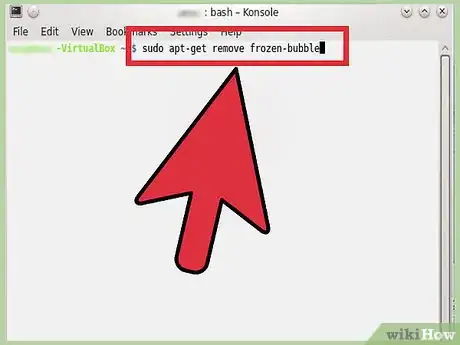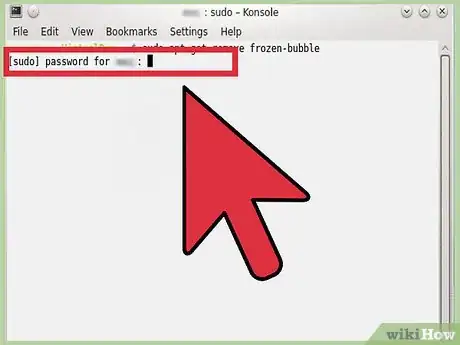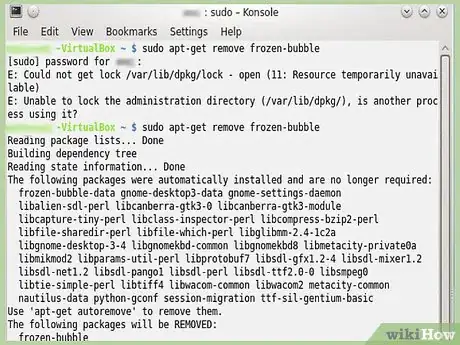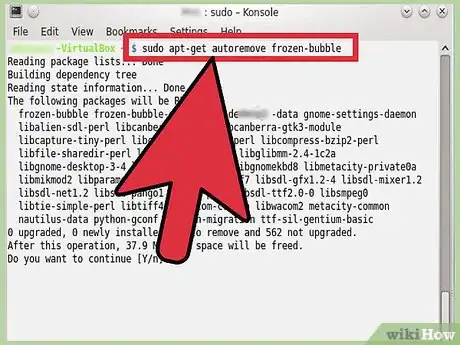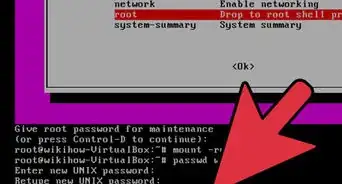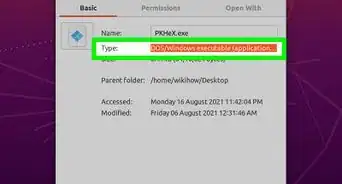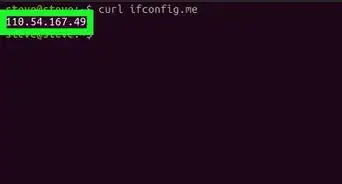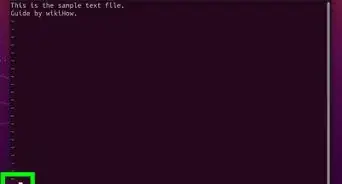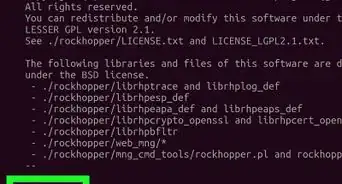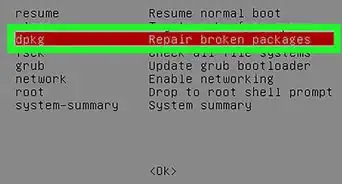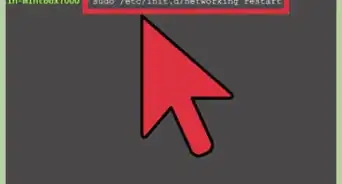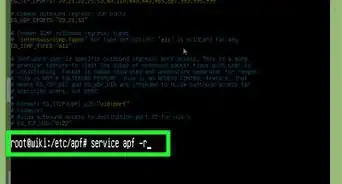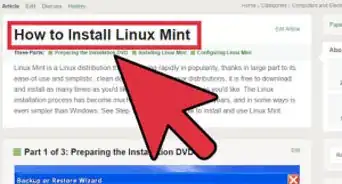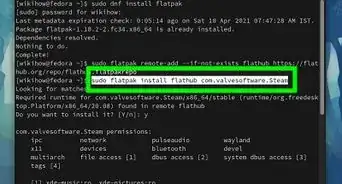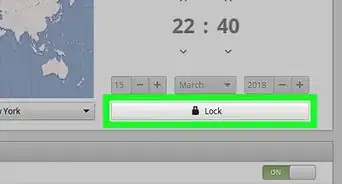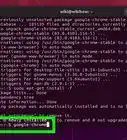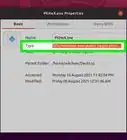X
wikiHow es un "wiki", lo que significa que muchos de nuestros artículos están escritos por varios autores. Para crear este artículo, autores voluntarios han trabajado para editarlo y mejorarlo con el tiempo.
Este artículo ha sido visto 11 487 veces.
El sistema operativo Linux Mint ofrece cientos de programas y aplicaciones diferentes. ¿Pero y si quieres desinstalar uno? ¡A continuación encontrarás cómo hacerlo!
Pasos
Método 1
Método 1 de 3:
Desinstalar desde el "Menú de aplicaciones"
-
1Haz clic en "Menú". Ve a la aplicación que quieras eliminar. Haz clic derecho en el programa que no quieras y selecciona "Desinstalar".
-
2Introduce tu contraseña y presiona "Autenticar" cuando se te pida.
-
3Espera a que aparezca el mensaje "Se desinstalarán los siguientes paquetes". Haz clic en "Aceptar".
-
4Espera a que se elimine la aplicación. Es posible que requiera tiempo. Cuando desaparezca la ventana, la desinstalación habrá terminado y el programa se habrá eliminado.Anuncio
Método 2
Método 2 de 3:
Desinstalar desde el "Gestor de paquetes"
-
1Abre el "Gestor de paquetes Synaptic". Haz clic en "Menú" y "Gestor de paquetes Synaptic". Se te pedirá tu contraseña.
-
2Introduce el nombre del programa que quieras desinstalar en el "Filtro rápido".
-
3Haz clic derecho en el paquete que quieras desinstalar y selecciona "Marcar para desinstalar".
-
4Haz clic en "Aplicar" para aplicar todos los cambios que hayas marcado.
-
5Comprueba el resumen. Esta es la última oportunidad para que eches un vistazo a la lista de cambios que hayas marcado antes de que se apliquen. Haz clic en "Aplicar".
-
6Espera a que se elimine el programa. Se aplicarán los cambios que hayas marcado.
-
7Cierra la ventana.Anuncio
Método 3
Método 3 de 3:
Desinstalar desde el "Terminal"
-
1Abre el "Terminal" con el acceso directo del teclado CTRL+ALT+T.
-
2Copia el siguiente comando: sudo apt-get remove frozen-bubble.
-
3Presiona "Intro" e introduce tu contraseña.
-
4¡Echa un vistazo a la ventana del "Terminal" para ver multitud de información!
- Por ejemplo: "Los siguientes paquetes se instalaron automáticamente y ya no son necesarios".
-
5Usa "apt-get autoremove" para eliminarlos. El comando "autoremove" es el más efectivo. Escribe "Y" para continuar y después presiona "Intro".Anuncio
Acerca de este wikiHow
Anuncio